Partajarea imprimantei (pooling printer) vă permite să combinați mai multe imprimante fizice conectate la un server de imprimare într-o singură imprimantă logică. Din perspectiva clientului, piscina imprimantei arată ca o singură imprimantă de rețea. O operație de imprimare care a căzut în coada de imprimare pe o astfel de imprimantă logică va fi tipărită pe orice imprimantă gratuită a bazinului. Datorită tehnologiei de tipărire a imprimantei, este posibilă distribuirea sarcinii între imprimante, creșterea disponibilității și creșterea scalabilității sistemului de imprimare în rețea. Și în cazul în care capacitatea actuală a unităților de tipărire nu este suficientă, administratorul poate adăuga cu ușurință unități suplimentare la piscină, fără a fi nevoie să reconfigurați nimic despre clienți.
Utilizarea bazinelor imprimantei este recomandată în rețele în care utilizatorii imprimă o cantitate mare de documente. Datorită gamei de imprimante, utilizatorul nu trebuie să caute un dispozitiv gratuit pentru a-și imprima documentele; în consecință, timpul de așteptare al utilizatorului pentru a-și ceda documentele este redus semnificativ.
Se creează un bazin de imprimante pe serverul de imprimare prin specificarea mai multor porturi pentru o singură imprimantă. Fiecare port indică o singură imprimantă fizică.
Cerințe pentru organizarea unui grup de imprimante pe un server de imprimare Windows:
- Toate imprimantele din piscină trebuie să fie identice (sau cel puțin ar trebui să funcționeze cu un singur driver de imprimare).
Notă. Pentru imprimantele HP, dintre care majoritatea pot funcționa cu un singur driver de imprimantă universal (HP Universal Print Driver), aceasta nu este o problemă.
Mai întâi de toate, pe server, folosind consola Server Manger. trebuie să instalați rolul Print and Document Services.
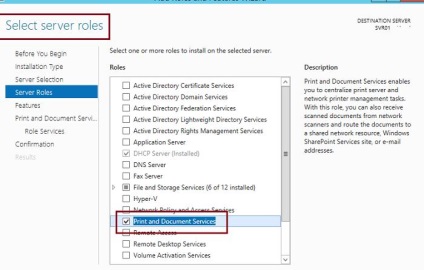
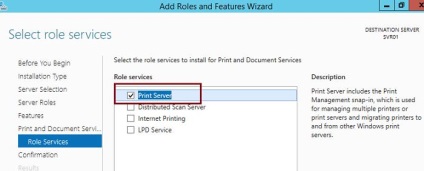
Același lucru se poate face și pe Powershell
După ce instalarea rolului a fost finalizată, deschideți Consola de administrare a imprimării pentru gestionarea imprimării și instalați o nouă imprimantă (adăugați imprimantă ...).
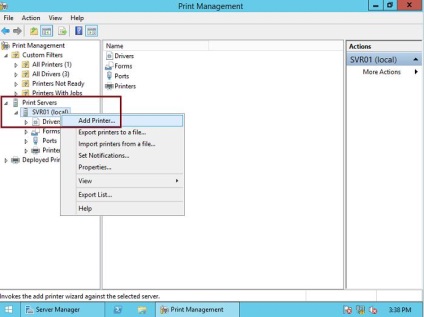
În Expertul Adăugare imprimantă, specificați dacă imprimanta de rețea este instalată (Adăugați o imprimantă TCP / IP sau Web Services Printer prin adresa IP sau numele de gazdă).
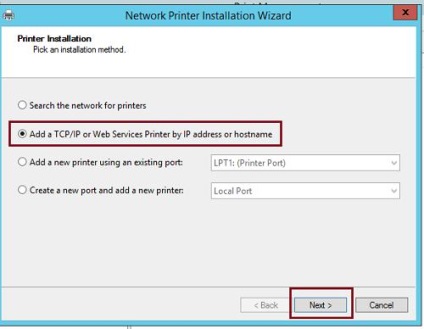
În fereastra de selectare a tipului de dispozitiv, selectați Generic Network Card.
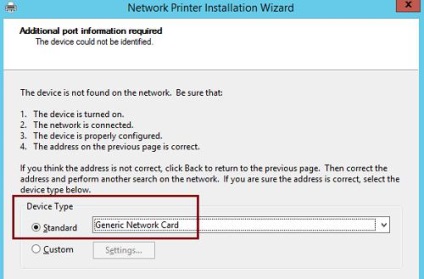
Apoi selectați driverul corespunzător.
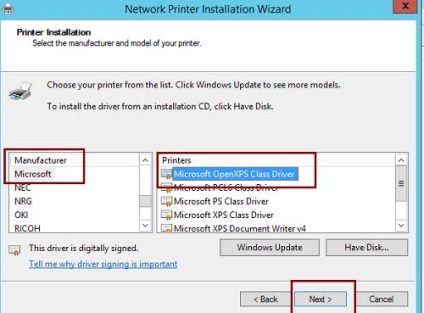
Apoi, în expert, trebuie să specificați numele sistemului și numele rețelei imprimantei.

După finalizarea expertului, va apărea o nouă imprimantă în consola de administrare a imprimantei.
Consiliul. Este chiar mai ușor să instalați o nouă imprimantă din linia de comandă, de exemplu utilizând Powershell. Cum se face acest lucru este descris aici.
Dacă este necesar, în proprietățile noii imprimante, puteți activa opțiunea de imprimare directă a filialei
Consiliul. Funcția de imprimare directă a filialelor este concepută pentru a reduce traficul între un server de imprimare centralizat din biroul central și rețeaua de sucursale în care sunt situate imprimantele și utilizatorii. Cu această tehnologie, clienții primesc informații despre imprimante de la serverul de imprimare, dar trimit direct lucrări de imprimare, ocolind spoolerul serverului. Ie lucrările de tipărire nu se deplasează înainte și înapoi între rețeaua biroului central și ramură, fără încărcarea canalelor WAN.
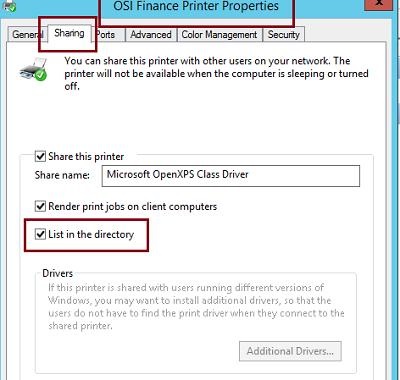
Adăugați un port nou pentru următoarea imprimantă de rețea accesând secțiunea Porturi și selectând Adăugare port.
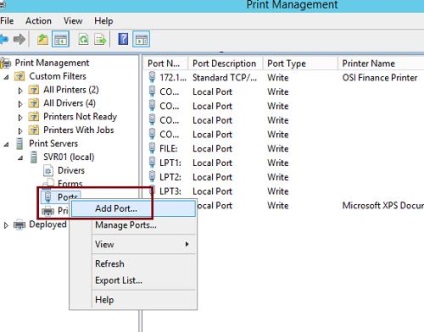
Specificați tipul portului nou - Portul standard TCP / IP
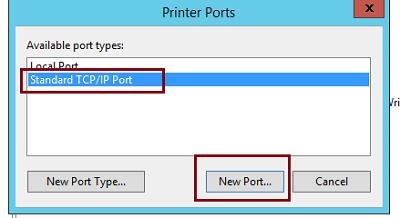
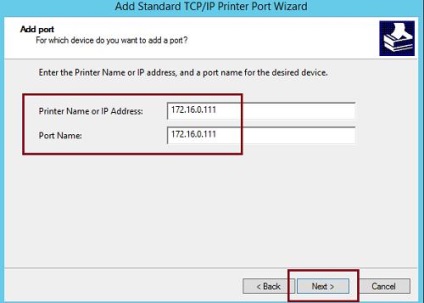
După crearea unui port nou, redeschideți proprietățile imprimantei create anterior.
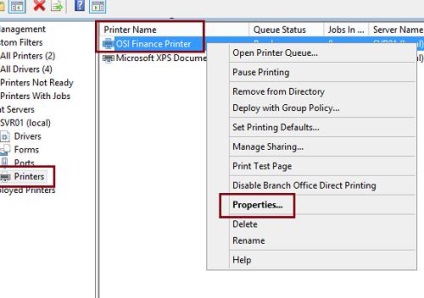
În fila Porturi, activați opțiunea Enableprinter pooling și notați portul creat în pasul anterior al portului tcp / ip din lista de porturi disponibile.
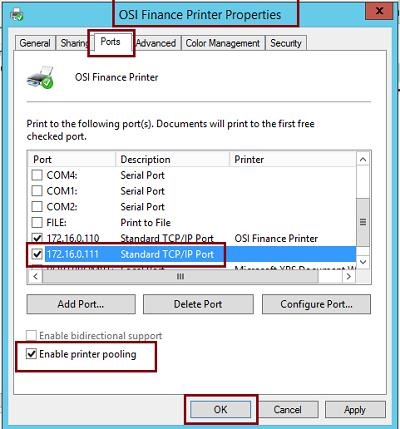
Asta a fost, am creat o piscină tipărită compusă din două imprimante! Rămâne să conectăm imprimanta logică OSI Finance Pinter creată de noi pe clienți, iar în cazul trimiterii lucrării va fi tipărită pe unul dintre cele două imprimante.
Articole similare
Trimiteți-le prietenilor: